Kako doživeti Windows 11 v spletu
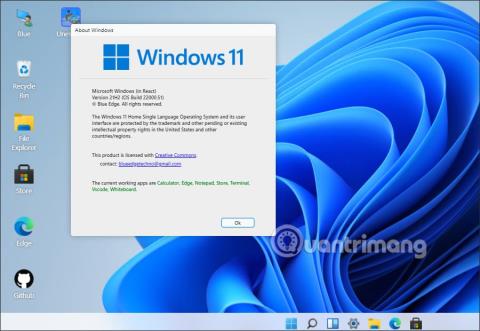
Če si želite ogledati nekatere nove funkcije v sistemu Windows 11, vendar jih ne želite namestiti, lahko Windows 11 preizkusite v spletu v skladu s spodnjim člankom.
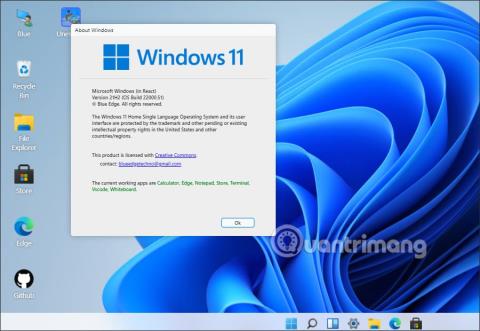
Uporabniki lahko prenesejo Windows 11 in ga namestijo v svoj računalnik, da izkusijo funkcije sistema Windows 11. Vendar si vsi ne želijo nadgraditi sistema Windows 11 , če konfiguracija njihovega računalnika tega ne dovoljuje, ali se sprašujejo, ali bi nadgradili Windows 11 ali ne. Če si želite ogledati nekatere nove funkcije v sistemu Windows 11 , vendar jih ne želite namestiti, lahko Windows 11 preizkusite v spletu v skladu s spodnjim člankom.
Navodila za spletno izkušnjo sistema Windows 11
Korak 1:
Najprej obiščite spodnjo povezavo za dostop do strani z izkušnjo sistema Windows 11. To je spletna različica sistema Windows 11 avtorja blueedgetechno.
https://win11.blueedge.me/2. korak:
Takoj ko obiščete to spletno mesto, boste videli, katero različico sistema Windows 11 imate.
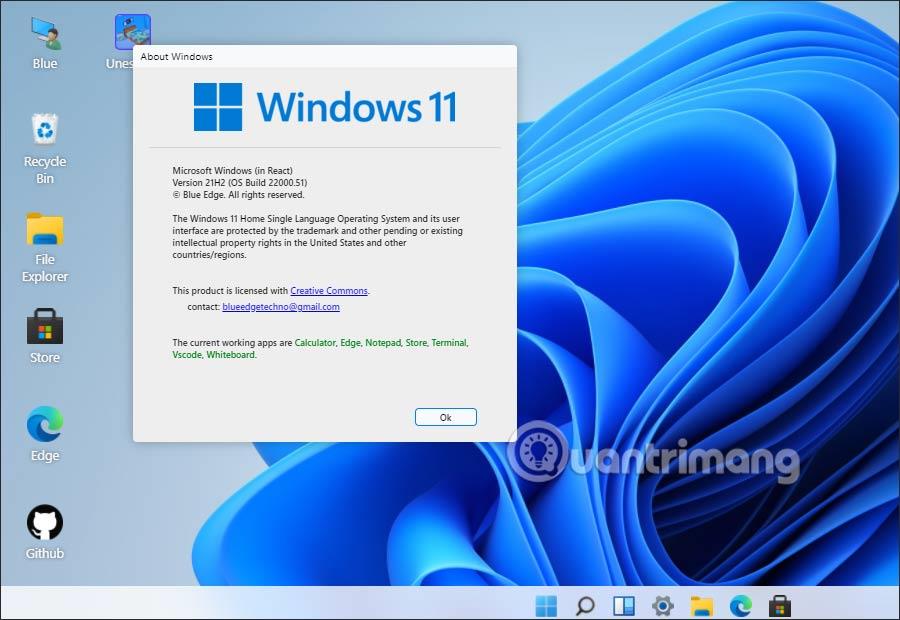
3. korak:
Nato imamo Windows 11 kot običajno. Zraven na desni je nekaj aplikacij, do katerih lahko dostopate, kot sta brskalnik Edge in Windows Store. Spodaj so ikone nastavitev na računalniku.
Vidi se, da sta vmesnik in vrstica menija stanja zasnovana podobno kot pri različici Windows 11.
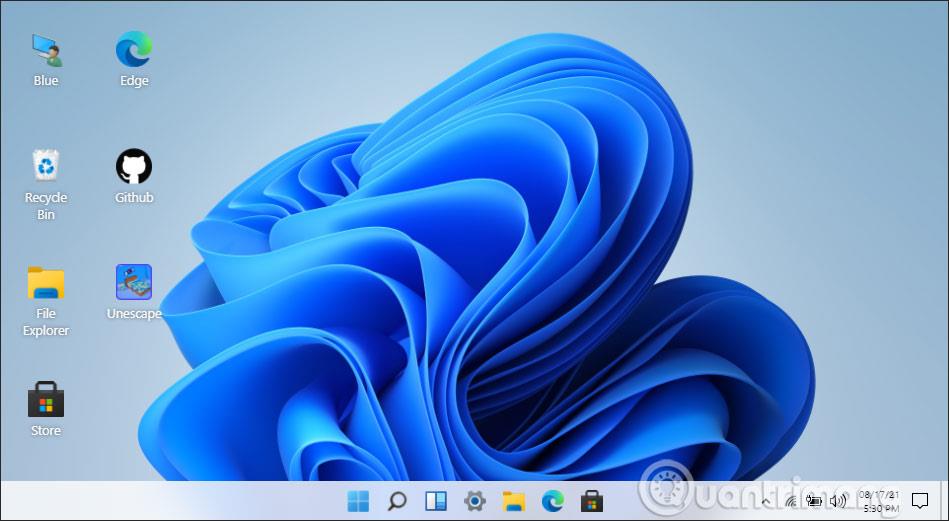
4. korak:
Če si na primer želite ogledati vse razpoložljive aplikacije v sistemu Windows 11 , kliknite ikono menija Start pod opravilno vrstico. Vmesnik se bo nato prikazal kot spodaj.
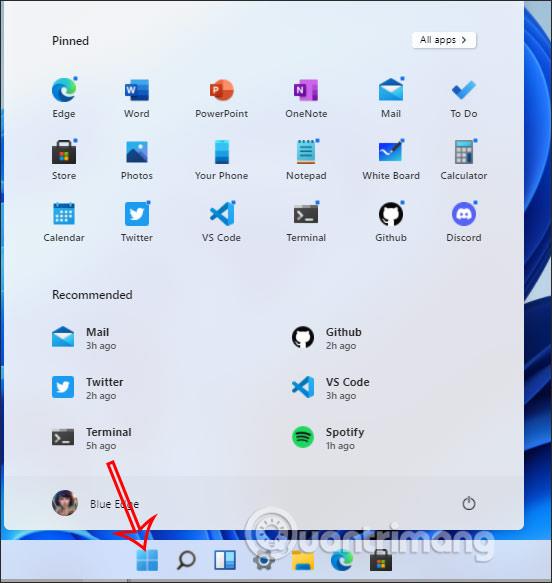
Ko za zagon kliknete brskalnik Edge in nato premaknete miško na ikono za povečavo vmesnika, boste videli več načinov za ureditev prikaza okna brskalnika, kot je prikazano spodaj.
Na splošno lahko prek te spletne strani nekoliko vizualizirate vmesnik Windows 11 in tudi spremembe v tem operacijskem sistemu.
Način kioska v sistemu Windows 10 je način samo za uporabo ene aplikacije ali dostop do samo 1 spletnega mesta z gostujočimi uporabniki.
Ta vodnik vam bo pokazal, kako spremenite ali obnovite privzeto lokacijo mape Camera Roll v sistemu Windows 10.
Urejanje datoteke gostiteljev lahko povzroči, da ne morete dostopati do interneta, če datoteka ni pravilno spremenjena. Naslednji članek vas bo vodil pri urejanju datoteke gostiteljev v sistemu Windows 10.
Če zmanjšate velikost in kapaciteto fotografij, jih boste lažje delili ali pošiljali komurkoli. Zlasti v sistemu Windows 10 lahko z nekaj preprostimi koraki množično spreminjate velikost fotografij.
Če vam zaradi varnosti ali zasebnosti ni treba prikazati nedavno obiskanih predmetov in mest, jih lahko preprosto izklopite.
Microsoft je pravkar izdal Windows 10 Anniversary Update s številnimi izboljšavami in novimi funkcijami. V tej novi posodobitvi boste videli veliko sprememb. Od podpore za pisalo Windows Ink do podpore za razširitev brskalnika Microsoft Edge, meni Start in Cortana sta bila prav tako bistveno izboljšana.
Eno mesto za nadzor številnih operacij neposredno na sistemski vrstici.
V operacijskem sistemu Windows 10 lahko prenesete in namestite predloge pravilnika skupine za upravljanje nastavitev Microsoft Edge in ta vodnik vam bo pokazal postopek.
Temni način je vmesnik s temnim ozadjem v sistemu Windows 10, ki računalniku pomaga varčevati z energijo baterije in zmanjša vpliv na oči uporabnika.
Opravilna vrstica ima omejen prostor in če redno delate z več aplikacijami, vam lahko hitro zmanjka prostora, da bi lahko pripeli več priljubljenih aplikacij.









